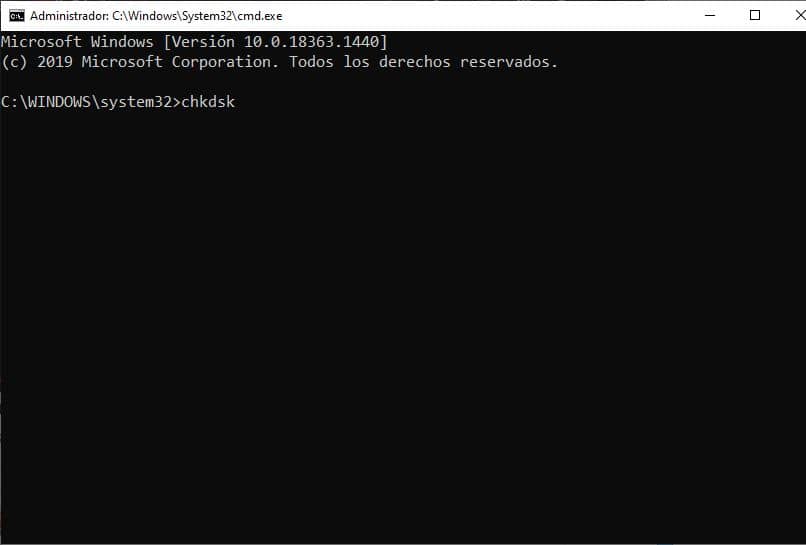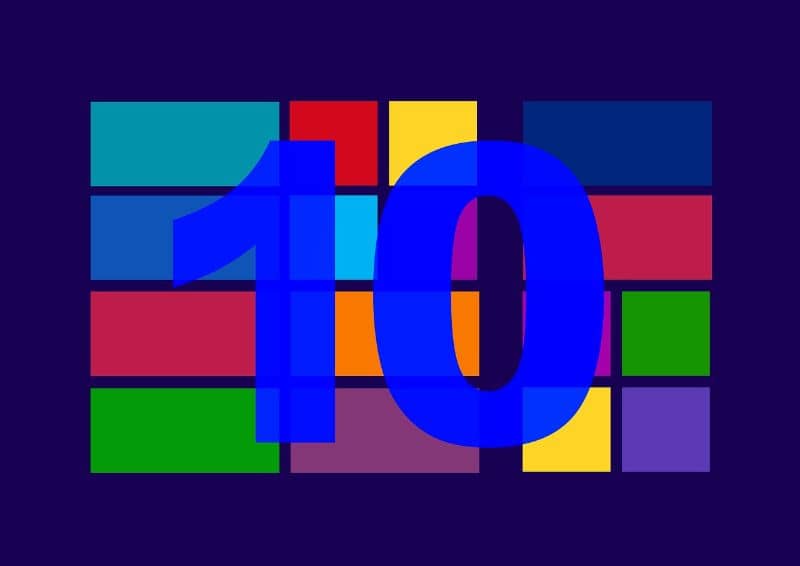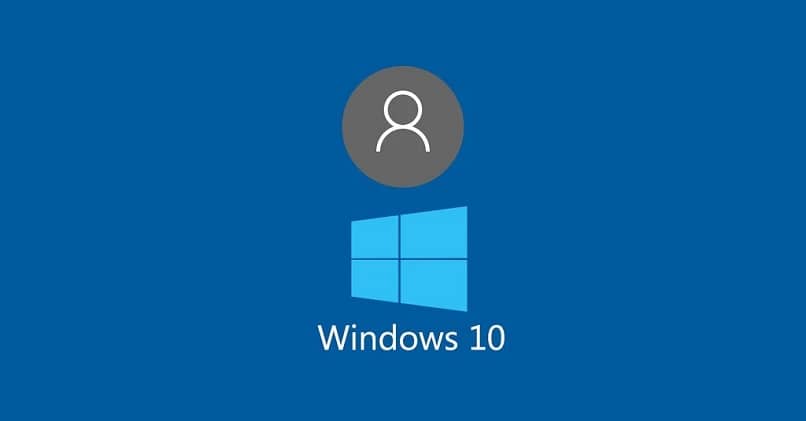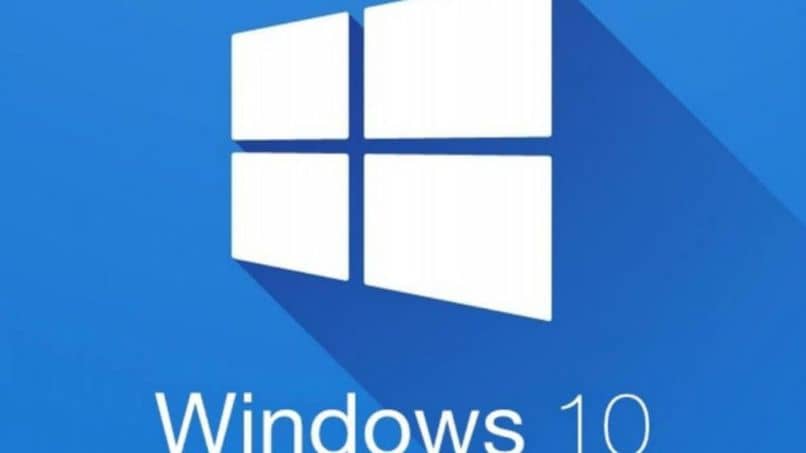Cuando las unidades de almacenamiento de datos están conectadas a una computadora con sistema operativo Windows (como discos duros o pendrives), el sistema asigna automáticamente una letra del alfabeto para que se puedan identificar y acceder a ellos. Esta nomenclatura es universal. Windows 10 le permite realizar varios cambios en su disco duro. Por ejemplo, elimine las particiones del disco o, en este caso, cambie la letra de las unidades.
¿Por qué cambiar la letra del disco duro?
Todas las unidades de almacenamiento en Windows asignó su propia carta. De forma predeterminada o automática, con el disco duro principal (donde están instalados el sistema operativo y los programas importantes) el sistema asigna la letra C.
El resto de letras del alfabeto se utilizan para disco u otras unidades de almacenamiento, ya sean internas o externas (como un pendrive).
Ahora eso se puede hacer en algún momento desea cambiar la letra asignada a la unidad en Windows 10, o tienes tu propio sistema para identificar los componentes de tu computadora o porque es posible que necesites hacer una copia de respaldo del sistema operativo para hacerlo en una ubicación específica.
Pasos para cambiar la letra del disco duro en Windows 10
Por las razones mencionadas anteriormente, a continuación le mostramos los pasos para cambiar la letra del disco duro en Windows 10. El proceso es esencialmente el mismo que el proceso implementado desde Windows 7, con algunas modificaciones.
Paso 1: Abra la ventana llamada Administración de equipos del sistema operativo
Lo primero que debes hacer ir a la sección de administración de personal del sistema operativo, para ello podemos seguir varias rutas.
- Clickea en el botón de inicio de windows y escribir un panel de control, luego seleccione la opción llamada sistema y seguridad, luego todo lo que tiene que hacer es acceder a la sección de herramientas de administración.
- En esta área hay varias opciones, la que tienes que elegir es la que dice gestión de equipos. Aquí es donde podemos cambiar la letra de las unidades que nos interesan. Al presionarlo, podrá acceder a todas las opciones disponibles, incluida una sección llamada administración de disco, que nos interesa.
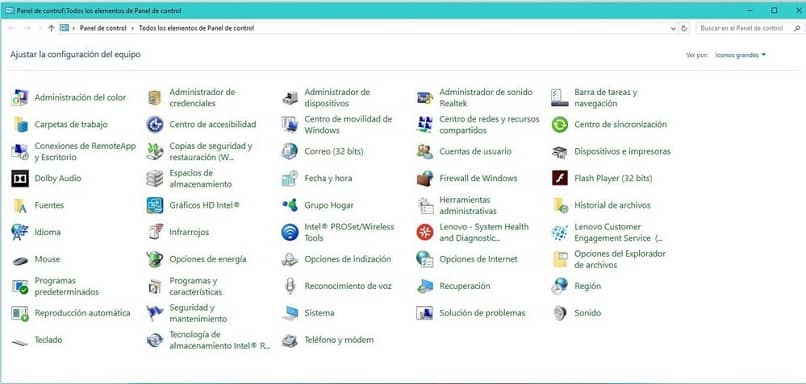
- Otra forma de acceder la ventana de administración de la computadora es más corta. Para hacer esto, haga clic con el botón derecho en el ícono de Windows (ubicado en la parte inferior izquierda) y luego haga clic en administración de discos (que se encuentra en la ventana de administración de la computadora).
- La otra manera también hay un acceso corto a la ventana de administración de la computadora. Haga clic derecho en el icono de Equipo, luego selecciona la opción
Paso 2: Vaya a la opción Administración de discos de la ventana Administración de equipos
En este paso cada unidad se muestra automáticamente Sistema Windows 10, mostrando su rotulación, distribución, sistemas de archivos y estado.
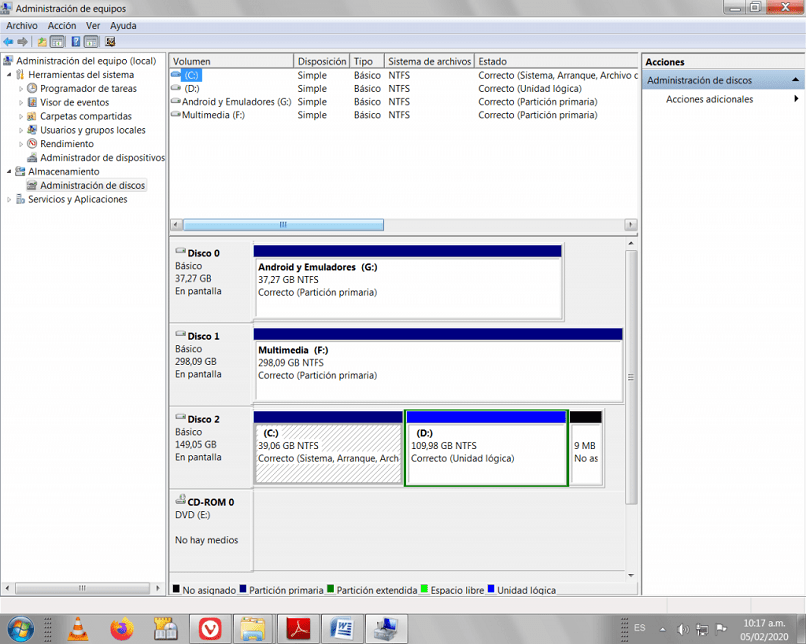
Paso 3: seleccione la unidad a la que se cambiará la letra
Haga clic derecho en la unidad y seleccione la opción cambiar la letra y rutas de acceso de unidad.
Paso 4: seleccione la opción de cambio en la nueva ventana
Después del paso anterior, se abrirá una nueva ventana donde debe hacer clic en el botón cambio.
Paso 5: seleccione la nueva letra que desea asignar a la unidad
Se abrirá otra ventana donde necesite seleccione en el menú contextual que se muestra una nueva letra por la unidad. Una vez hecho esto, todo lo que tiene que hacer es presionar el botón Aceptar para validar los cambios y completar la operación. Otra opción que tienes es la de asignar más espacio a cualquier partición, que te explicamos en otro blog.
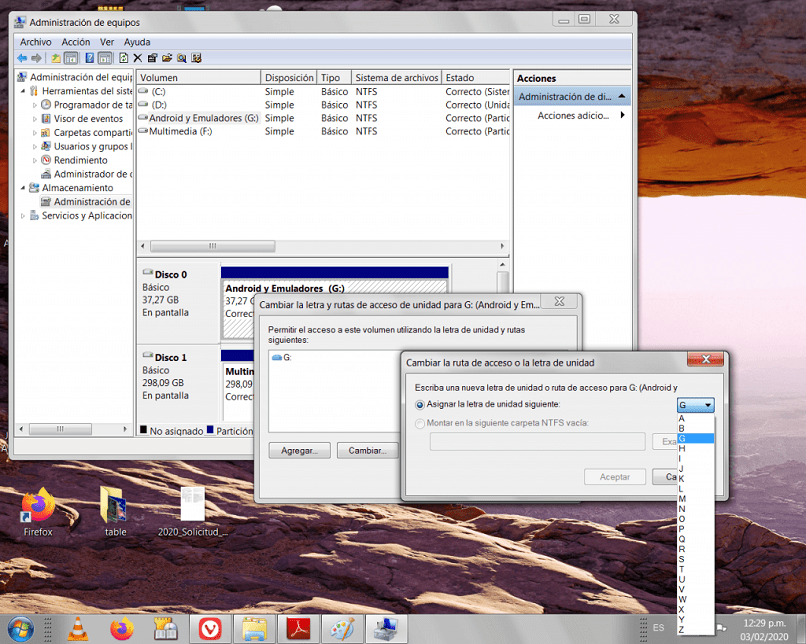
Consideraciones antes de cambiar la letra de una unidad de disco
A continuación, se ofrecen algunos consejos para que no tenga problemas al cambiar una letra de unidad.
- Puedes seleccionar cualquier letra del alfabeto, distintos de los que ya están en uso.
- Tendrás que realizar el mismo proceso en las ventanas que tengas abiertas, hasta que se complete la nueva configuración.
- Algunos programas cuyo funcionamiento depende de la letra de la unidad, puede dejar de funcionar correctamente si la cambia. En ese caso, puede reparar o eliminar la partición.
- Cuando desconecte el disco y vuelva a conectarlo, la letra asignada será permanente.
Con los pasos descritos ya sabe cómo cambiar la letra del disco duro en Windows 10.